Целевые машины Speedgoat включают встроенное (шина PCI) контроллер Ethernet. Шина PCI и информация о пазе для контроллеров Ethernet доступны в документации Speedgoat. Чтобы получить список этих карт Ethernet, после того, как вы соединитесь и включите целевой компьютер в Окне Команды MATLAB, введите:
tg = slrt;
getPCIInfo(tg, 'ethernet')Чтобы создать и загрузить приложение реального времени, сначала задайте свойства среды для разработки и целевых компьютеров.
Откройте модель Simulink Real-Time путем создания модели из инструкций относительно начальной страницы Simulink. В Командном окне введите:
simulink
Выберите шаблон Simulink Real-Time из начальной страницы, и затем создайте exampleSlrtApp модель. Или в Командном окне используйте Simulink.createFromTemplate команда.
Попросите у своего системного администратора следующей информации для вашего целевого компьютера:
IP-адрес
Адрес маски подсети
(Дополнительный) номер порта
(Дополнительный) шлюз
В Редакторе Simulink® откройте менеджера по Целевому компьютеру. Во вкладке Real-Time, из списка целей, нажимают Target Computer Manager.
Из списка Target Computers выберите узел целевого компьютера.
Чтобы добавить узел, представляющий другой целевой компьютер, в панели Targets, нажимают кнопку Add target.
Чтобы удалить узел, представляющий целевой компьютер, выберите узел и нажмите кнопку Remove target.
Из списка Advanced settings, набор IP address к IP-адресу для вашего целевого компьютера (например, целевые машины Speedgoat предварительно сконфигурированы, чтобы обратиться к 192.168.7.1).
Установите Subnet mask на адрес маски подсети вашей LAN (например, 255.255.255.0).
Установите Port (дополнительный) на значение, больше, чем 20000 и меньше, чем 65536. Это свойство установлено по умолчанию в 22222, значение выше, чем зарезервированная область (telnet, ftp, и так далее).
Если шлюз требуется, установите Gateway (дополнительный) на шлюз получать доступ к целевому компьютеру. Это свойство установлено по умолчанию в 255.255.255.255, что означает, что вы не используете шлюз, чтобы соединиться с вашим целевым компьютером. Если вы соединяете свои компьютеры с перекрестным кабелем, оставляете это свойство как 255.255.255.255.
Если вы связываетесь с целевым компьютером из вашей LAN, не изменяйте настройку по умолчанию. Если вы связываетесь от компьютера разработчика в LAN, отличающейся от вашего целевого компьютера, задаете шлюз и вводите его IP-адрес здесь. В частности, создайте шлюз, если вы получаете доступ к целевому компьютеру через Интернет.
Выберите Ethernet bus
PCI. Все целевые машины Speedgoat используют тип шины PCI.
Выберите Ethernet driver
Auto (значение по умолчанию). Эта установка зависит от типа целевой машины Speedgoat. Информация предоставляется в документации Speedgoat и доступна в метке, присоединенной к целевой машине.
Если целевой компьютер имеет несколько карт Ethernet, см. документацию Speedgoat и Выбор Карты Ethernet индексом.
Окно Target Computer Manager выглядит так фигура.
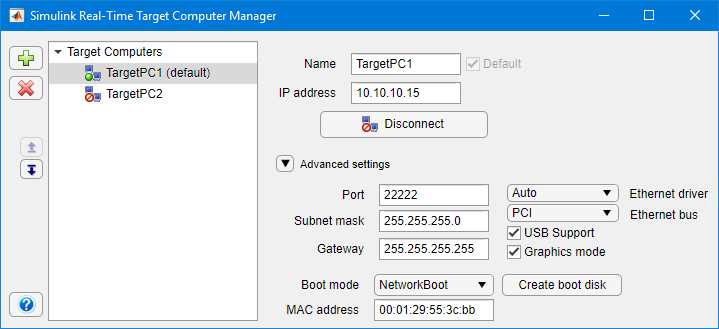
Повторите эту процедуру как требуется для каждого целевого компьютера.